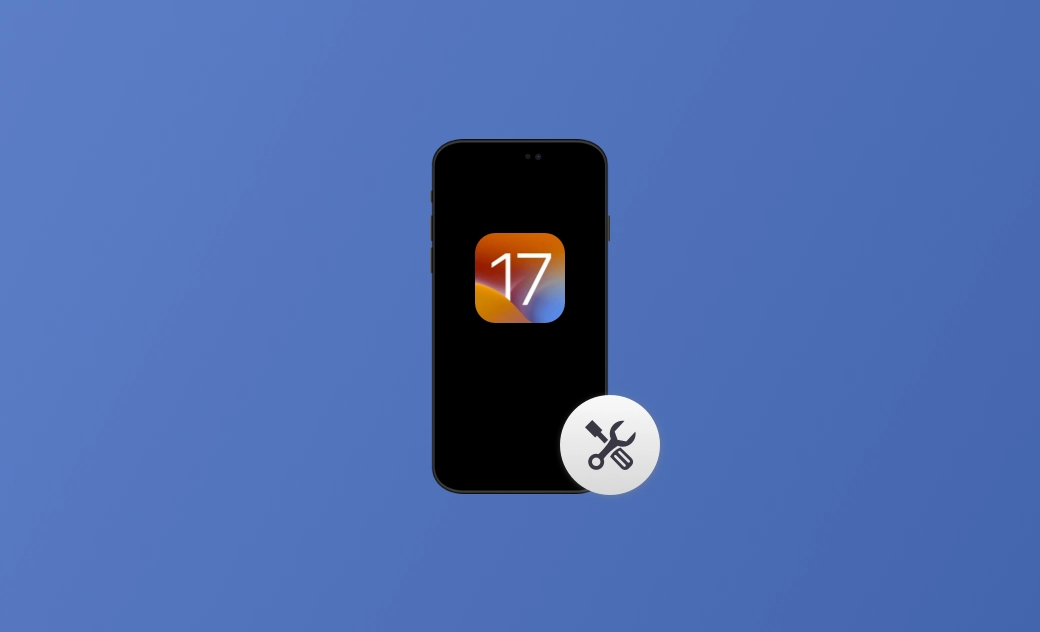Top 23 de Questões, bugs e problemas do iOS 17 e suas correções rápidas
O mais recente iOS 17.4 introduziu muitos recursos novos. Por exemplo, 100+ novos emojis, transcrições no Apple Podcasts, carregamento lateral de aplicativos, suporte a lojas de aplicativos de terceiros, desbloqueio da função de pagamento NFC de terceiros, etc.
No entanto, ainda existem muitos problemas do iOS que permanecem sem solução do iOS 17 ao iOS 17.4.
Este post coletou os problemas comuns do iOS 17 e os problemas mais recentes do iOS 17.4 para você. Descubra quais são primeiro. E então aprenda maneiras eficazes de corrigi-los.
Os 23 principais problemas comuns do iOS 17
Aqui está uma lista das coleções que muitos usuários que atualizaram para o iOS 17 - iOS 17.4 relataram mais durante o uso e teste:
- Problema de digitação no iOS 17.4.
- Problema de drenagem rápida da bateria no iOS 17.3.1.
- Problema de impossibilidade de fazer chamadas e conectar à internet celular no iOS 17.2.1(principalmente para usuários do iPhone 15).
- Problemas do aplicativo Journal no iOS 17.2.
- Widgets travados - O widget de previsão do tempo na tela de bloqueio pode não exibir corretamente a neve (iOS 17.1.1)/Problema com o widget de previsão do tempo no iOS 17.1.2.
- Problemas de superaquecimento no iOS 17/iOS 17.2.
- Problemas de atualização do iOS 17 - impossibilidade de instalar a atualização, falha na atualização de software, impossibilidade de verificar a atualização, etc.
- Problemas de Wi-Fi no iOS 17.
- Face ID do iOS 17 não está funcionando/não reconhece.
- falha/atraso/lentidão no download do iOS 17.
- O Apple Pay e outros recursos NFC não estão disponíveis no iOS 17.1.1.
- A atualização do iOS 17 não aparece nas Ajustes.
- AirDrop do iOS 17 não está funcionando.
- O teclado do iPhone congela.
- Aplicativos travando no iOS 17.
- Notificações do iPhone não estão funcionando.
- O Contact Poster do iOS 17 não está funcionando.
- O StandBy do iOS 17 não está funcionando.
- Tela preta no iPhone (atualização do iOS 17 travada na tela preta).
- Papel de parede do iPhone desaparecendo.
- Erro nos dados de tempo de tela.
- Tela rosa no iPhone.
- O Voicemail do iOS 17 não está funcionando.
Além do que está listado acima, há muitos outros problemas do iOS 17 que estão sendo descobertos. Para saber mais sobre os problemas comuns do iOS 17, você pode acessar a Apple Community ou iOS & iPadOS 17.4 Release Notes page.
- É melhor não instalar o iOS 17 em seu iPhone principal, pois isso pode reduzir o desempenho do iPhone. Experimente em um iPhone menos usado.
- Se a atualização do iOS 17 for urgente, faça primeiro o backup de arquivos importantes.
Como Resolver Problemas do iOS 17
Agora que você conhece os problemas comuns do iOS 17 - iOS 17.4, vamos para a parte mais importante - aprender como corrigir os bugs do iOS 17 - iOS 17.4. Basta descobrir os problemas que ocorreram no seu iOS 17 - iOS 17.4 e seguir o tutorial de correção.
Como Corrigir Problemas de Drenagem Rápida da Bateria no iPhone
A drenagem rápida da bateria do iPhone após a atualização para o iOS 17 - iOS 17.4 é um dos principais problemas que os usuários mais se preocupam. Isso pode ser causado por um bug no sistema ou pelo uso não saudável da bateria do iPhone.
Embora a Apple tenha lançado o iOS 17.2.1 para corrigir o problema de drenagem rápida da bateria do iOS 17.2, muitos usuários ainda encontram o problema mesmo com esta versão do iOS.
Para manter a vida útil da bateria do seu iPhone no máximo, você pode seguir as ações abaixo:
- Ative o Carregamento de Bateria Otimizado. (Ajustes>Bateria>Saúde da Bateria e Carregamento>Carregamento Otimizado.)
- Ative o Modo Pouca Energia.
- Encontre e feche aplicativos que estão consumindo muita bateria.
- Reinicie seu iPhone.
Como Resolver Problemas de Superaquecimento do iPhone
O problema de superaquecimento do iPhone é comum de se ouvir, especialmente nos modelos iPhone 15.
Para resolver esse problema, a Apple lançou a versão 17.0.3, que corrige um problema que pode causar o superaquecimento do iPhone.
No entanto, muitos usuários ainda relataram problemas de superaquecimento do iPhone após atualizar para o iOS 17.0.3.
Siga as dicas abaixo para evitar problemas de superaquecimento do iPhone:
- Atualize para a versão mais recente do iOS 17 a tempo.
- Remova a capa do seu iPhone.
- Limpe o armazenamento do iPhone.
- Desative o Serviço de Localização.
- Evite temperaturas ambientais extremas.
Como Resolver Problemas de Atualização do iOS 17.4
Os problemas de download e atualização do iOS 17.4 são comuns de se ouvir.
Muitos usuários encontram problemas de download, como falha no download, download travado, download lento, e problemas de atualização - atualização do iOS 17.4 travada na tela preta, impossibilidade de instalar a atualização, aviso de atualização do iPhone, etc. As razões são principalmente a conexão de rede e espaço insuficiente.
Veja como resolver os problemas de atualização do iOS 17.4:
Verifique se há espaço suficiente para baixar o software iOS 17.3.1. Ajustes > Geral > Armazenamento do iPhone.
- Verifique sua conexão de rede.
- Verifique o servidor da Apple.
- Reinicie seu iPhone.
- Remova e instale novamente o software de atualização.
Outra solução é usar uma ferramenta de atualização de iOS de terceiros. O BuhoRepair pode atualizar seu iPhone com segurança e rapidez. Além disso, ele pode ajudar a resolver vários problemas do sistema iOS com facilidade.
Como Corrigir o Problema do iOS 17.2 de Não Ser Possível Definir o Agendamento do Diário
Se ocorrer um erro e você não conseguir definir o Agendamento do Diário, siga as etapas abaixo para corrigir:
- Vá para Ajustes>Notificações.
- Desative as notificações relacionadas ao Diário.
- Vá para Ajustes>Diário>ativar o Agendamento.
- Vá para Notificações>ativar as notificações relacionadas ao diário.
Como Corrigir Bugs nos Widgets do iOS 17
Os problemas mais recentes dos widgets do tempo do iOS 17 são o widget de previsão do tempo na tela de bloqueio do iOS 17.1.1 pode não exibir corretamente a neve e os widgets de tempo na tela de bloqueio não funcionam.
Para corrigir os problemas dos widgets de tempo do iOS 17 na tela de bloqueio:
Vá para Ajustes>Privacidade e Segurança>Serviços de Localização>Role até encontrar Tempo>Selecione Durante o Usa do App ou Widgets.
Outros bugs de widgets, como widgets travados, widgets encerrando inesperadamente, widgets carregando lentamente, etc., também são comuns de ouvir.
Para corrigir esses bugs, você pode excluir os widgets e adicioná-los novamente. Se isso não funcionar, talvez seja necessário reiniciar. Ou, aguarde a nova versão do iOS 17.
Como Corrigir a Falta do iOS 17.4 nas Ajustes
Muitos usuários reclamam que não conseguem encontrar as atualizações do iOS 17.4 nas Ajustes. Na verdade, isso ocorre porque o modelo do seu iPhone não é compatível com o iOS 17 (para o iOS 17.4 não aparecer).
Ou você não fez login no Programa de Desenvolvedores da Apple (para o iOS 17 Beta não aparecer). Para corrigir esse problema, siga estas etapas:
Para o iOS 17.4 não aparecer
Step 1: Verifique a compatibilidade.
O iOS 17 é compatível com estes dispositivos:
- iPhone 14/14 Plus/14 Pro/14 Pro Max
- iPhone 13/13 mini/13 Pro/13Pro Max
- iPhone 12/12 mini/12 Pro/12 Pro Max
- iPhone 11/11 Pro/11 Pro Max
- iPhone XS/XS Max
- iPhone XR
- iPhone SE (2ª geração ou posterior)
Step 2: Verifique a conexão com a internet.
Para a versão Beta do iOS não aparecer
- Acesse o Programa de Desenvolvedores da Apple>clique/tap em Conta>faça login com seu ID Apple>siga as instruções na tela para aceitar o acordo.
Volte para Ajustes>Geral>Atualização de Software>Atualizações Beta. (Se ainda não aparecer, atualize e aguarde um pouco.)
- Ou baixe e instale o perfil de configuração do iOS 17.
Acesse Ajustes>toque em Download de Perfil ou encontre-o em VPN e Gerenciamento de Dispositivos>toque em Instalar.
Como Corrigir o Travamento de Aplicativos no iOS 17
O travamento de aplicativos após a atualização para o iOS 17 - iOS 17.4 pode ser causado pela falta de espaço e incompatibilidade. Se você encontrar esse problema, saia/force a saída do aplicativo primeiro. Se isso não funcionar, reinicie seu iPhone.
Após seguir as ações acima, verifique se há atualizações de aplicativos disponíveis primeiro. Se houver, atualize-os imediatamente. (Se o aplicativo travado for incompatível com o iOS 17 e não tiver uma atualização, você pode precisar encontrar uma alternativa ou desinstalá-lo.)
Em seguida, é melhor verificar se há espaço livre no seu iPhone. Se não houver espaço suficiente no seu iPhone, basta liberá-lo.
Como Corrigir o Congelamento do Teclado no iOS 17
Alguns usuários relatam que ao usar o teclado em um aplicativo e mudar para outro aplicativo ou para a Tela Inicial, pode ocorrer o congelamento do teclado.
Para corrigir esse problema no iOS 17, force a saída do aplicativo primeiro. Se isso não funcionar, reinicie seu iPhone. Além disso, verifique se o tema/skin do teclado que você configurou ainda está disponível.
Como Corrigir Notificações que Não Funcionam no iOS 17
As notificações nem sempre funcionam no iOS 17. Se você encontrar notificações que não estão funcionando, vá para Ajustes>Notificações>toque no aplicativo que deseja receber notificações>desative Permitir Notificações e ative novamente.
Além disso, verifique se você ativou as Notificações Sensíveis ao Tempo. Essa função faz com que as notificações sejam entregues imediatamente e permaneçam na Tela de Bloqueio por uma hora.
Após realizar a ação acima e ainda não conseguir corrigir o problema, tente reiniciar seu iPhone.
Como Corrigir o Face ID que Não Funciona no iOS 17
O Face ID que não funciona é um problema comum. Talvez na foto que você tirou para o reconhecimento do Face ID, você estava usando um par de óculos ou maquiagem. Quando você tirar os óculos ou não estiver maquiado, o Face ID pode parecer não funcionar.
Nesse caso, é recomendável que você defina mais de uma forma de acessar seu iPhone, como o código de acesso da tela, configure uma aparência alternativa, configure o Face ID com uma máscara, etc.
Como Corrigir o Desaparecimento do Papel de Parede no iOS 17
O desaparecimento do papel de parede pode ser um problema ocasional. E você pode simplesmente reiniciar seu iPhone. Se o reinício não funcionar, exclua o papel de parede e defina-o novamente.
Como Corrigir o Bug do Tempo de Uso do iOS 17
Muitos usuários relatam que não há dados sobre o tempo de uso. Isso pode ser um bug do sistema.
Outro caso é que se você acabou de ligar o recurso de Tempo de Uso agora, pode não haver dados e ele mostrará 0m. Apenas use seu iPhone por mais um dia e veja se os dados são atualizados.
Como Corrigir a Tela Rosa no iPhone no iOS 17
Alguns usuários relatam que suas telas ficam rosas após a atualização para o iOS 17. Se isso acontecer com seu iPhone quando você estiver usando um aplicativo, tente sair/forçar a saída deste aplicativo e abri-lo novamente.
Se isso acontecer com seu iPhone quando você não estiver fazendo nada ou se a saída forçada não funcionar, reinicie seu iPhone para ver se funciona.
Além disso, você também pode escolher um software de reparo profissional para iPhone para ajudá-lo a resolver este problema.
Como Corrigir Outros Problemas Comuns do iOS 17
Como a versão Beta do iOS sempre traz bugs, fique de olho na versão normal mais recente do iOS e atualize-a assim que for lançada.
Além disso, se você achou o iOS 17.4 difícil de usar, você pode fazer o downgrade do iOS.
Conclusão
Os problemas comuns do iOS 17 - iOS 17.4 estão listados neste post. E as maneiras de corrigi-los são apresentadas em detalhes.
Lembrando que o que o Dr.Buho oferece a você é mais do que apenas reparo de iPhone! Ele também funciona como um desbloqueador de iPhone e limpador de Mac. Sempre que você encontrar problemas com iPhone/iPad/Mac, recorra a ele!